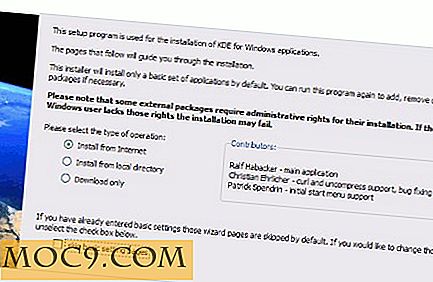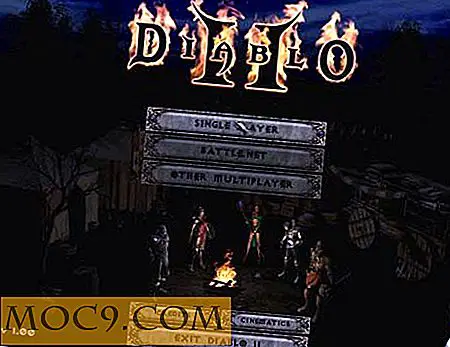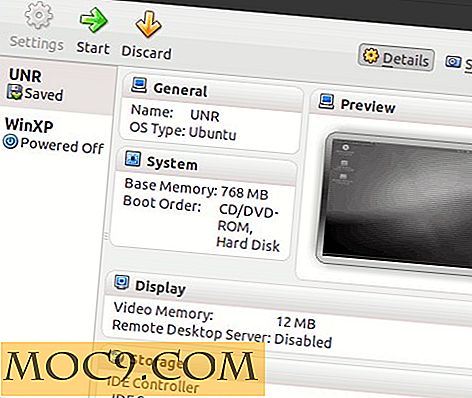Forbedre iTunes med GimmeSomeTunes - del 2 [kun Mac]
I den forrige artikkelen om GimmeSomeTunes har vi sett hvor praktisk det er å ha denne appen sammen med iTunes. Så lenge datamaskinen er koblet til nettet, vil GimmeSomeTunes automatisk hente lyric og cover art for den nåværende sangen.
Men det er ikke den eneste muligheten. Det finnes andre funksjoner som vil gjøre sangen din til å spille via iTunes morsommere.
Snarveiene
Tenk deg denne situasjonen: Du er midt i arbeidet ditt, og melodien i bakgrunnen endrer seg til den sangen du har kjedet deg til, og du vil hoppe over den. Eller din mest favorittsang har nådd slutten, og du vil lytte til den igjen. Hva å gjøre?
Du kan enkelt bytte til iTunes, endre sangen, og bytte tilbake til hva du gjør. Men fortsett å gjenta denne tilsynelatende enkle prosessen igjen og igjen blir en irriterende aktivitet.
Det ville være fint om det finnes noen hurtigtaster som du kan bruke til å kontrollere melodiene dine i fly uten å måtte gå frem og tilbake mellom applikasjoner.
GimmeSomeTunes gir deg den muligheten. Hvis du åpner Innstillinger fra menylinjen,

og velg "hurtigtaster" -menyen, ser du en haug med forhåndsdefinerte hurtigtaster for ulike funksjoner. Det er tre snarveisgrupper:
- Grunnleggende hurtigtaster - for å kontrollere grunnleggende funksjonen til appen, for eksempel å vise eller skjule informasjonsvinduet, iTunes, tekstvinduet og innstillingene selv.
- Spiller hurtigtaster - for å styre iTunes med kommandoer som Play, Pause, Volume opp og ned, spol fremover, spole tilbake og hoppe over.
- Rating Hotkeys - for å gi karakterer for å spille av sanger.

Ikke glem å merke "Bruk hurtigtaster" for å aktivere disse snarveiene.
Selv om disse hurtigtastene er forhåndsdefinerte, kan du endre dem til hvilken kombinasjon du er komfortabel med. Bare klikk på "X" -merket i hvert snarvei for å slette den gamle og tilordne den nye.
Displayene
GimmeSomeTunes gir også brukerne en tilpassbar visning av tekst og sanginfo.
Det lyttiske vinduet vises når du bruker snarveien: Kommando + Alternativ + Kontroll + L. Dette vinduet kan flyttes og endre størrelsen, akkurat som andre vanlige applikasjonsvinduer.

Men forskjellig fra det dynamiske lyriske vinduet, vil info-vinduet - som standard - være stasjonært plassert i den nedre delen av skrivebordet, og vil ikke komme fra sin posisjon.

For å flytte det, må du gjøre vinduet "dra-stand". Bruk denne snarveien: Kommando + Alternativ + Enter ; og du vil kunne flytte vinduet. (Du kan også velge "Make Dragable" fra menylinjeikonet.
Det er flere tilpasningsalternativer tilgjengelig i vinduet Innstillinger. Velg Utseende-menyen for å få tilgang til dem.

Du kan:
- Velg hvilken sanginformasjon du vil vise i informasjonsvinduet. Fra sangtittel, artistnavn, album, etc. Du kan også velge å vise ingen av disse elementene hvis du vil vise kun albumkunst.
- Bestem hvor lenge info-vinduet vil vises, fra aldri å aldri falme ut.
- Angi vinduets farge og gjennomsiktighet
- Still inn vinduets justering (posisjon)
- Velg hvilken skrifttype som skal brukes i informasjonsvinduet og på den lyriske skjermen.
For å tilpasse GimmeSomeTunes, kan du tinker med flere menyer som er tilgjengelige i vinduet Preferanser. Det er muligheter til å vise sanginfo i iChat-vinduet, vise mini-kontrolleren på menylinjen, bruk Apple Remote Control og bruk GimmeSomeTunes med Last.fm-kontoen din.
Jeg har bare gode kommentarer til denne appen. Det har gjort sangen min lyttet til en helt ny og morsom opplevelse.
Har du prøvd GimmeSomeTunes? Kjenner du andre alternativer? Del med kommentaren nedenfor.